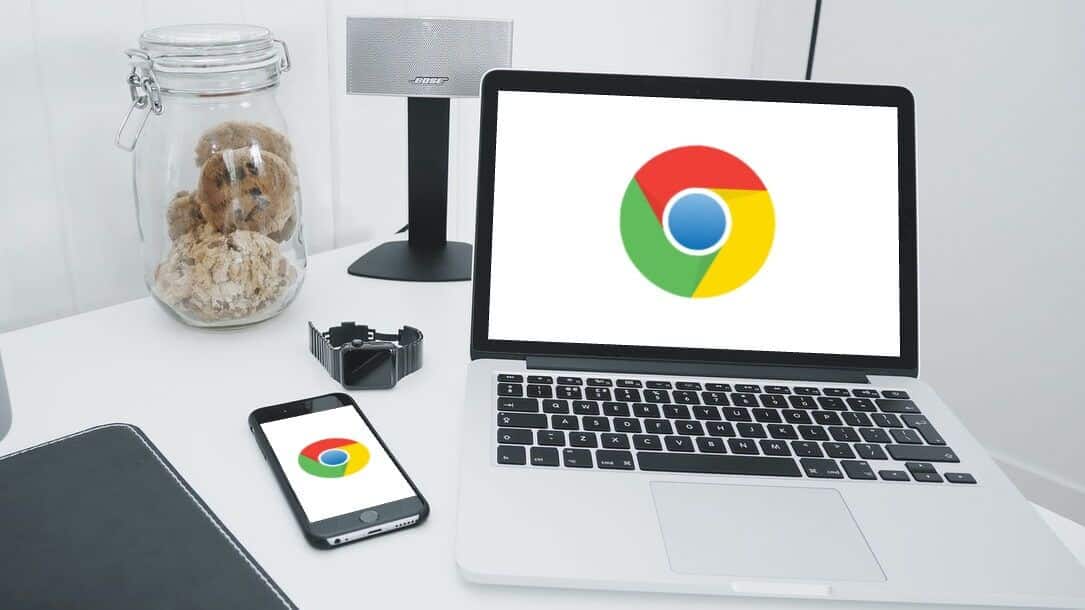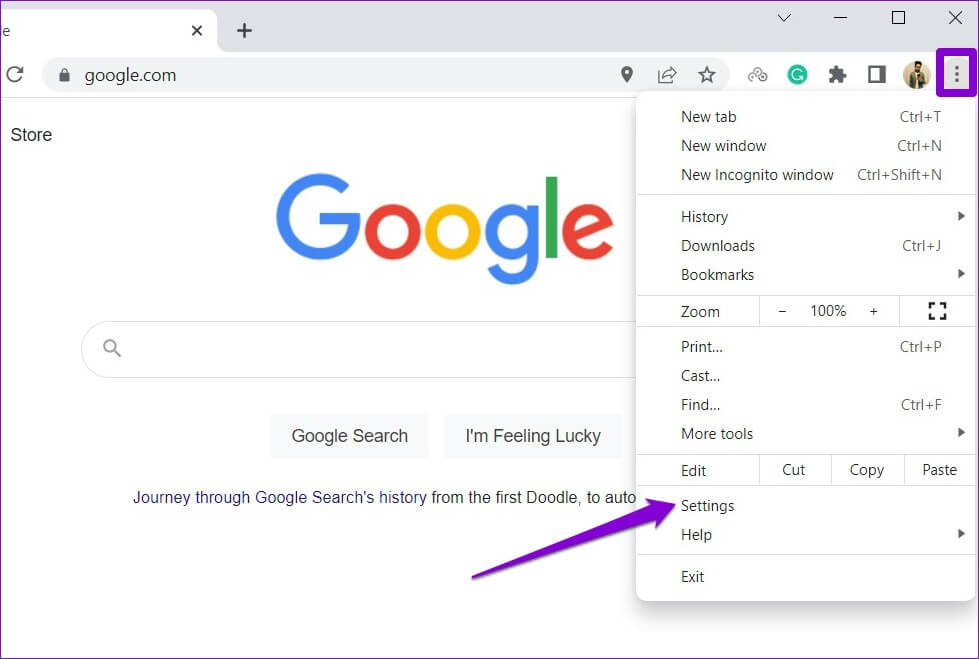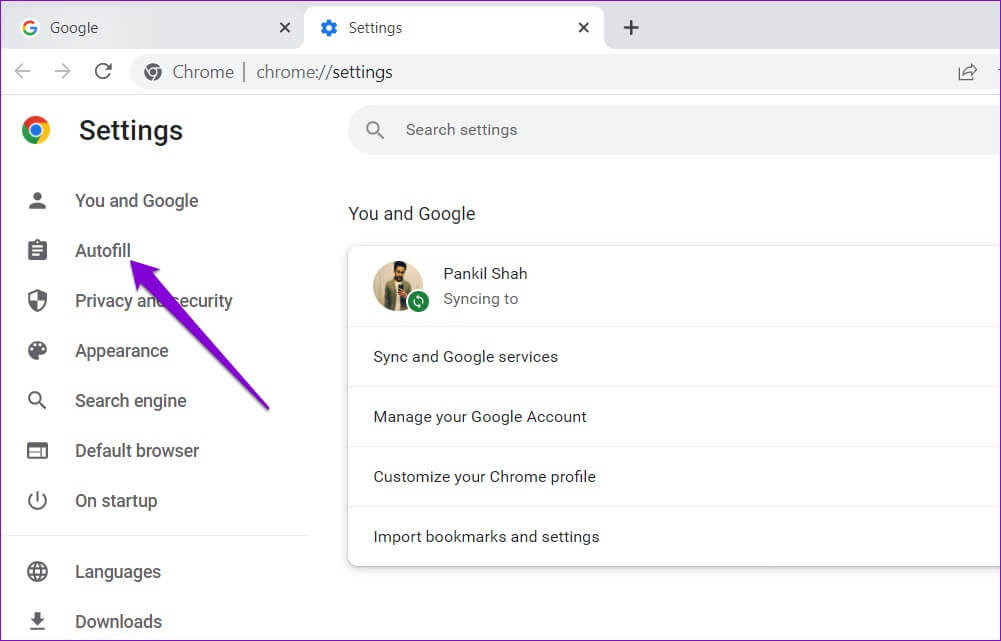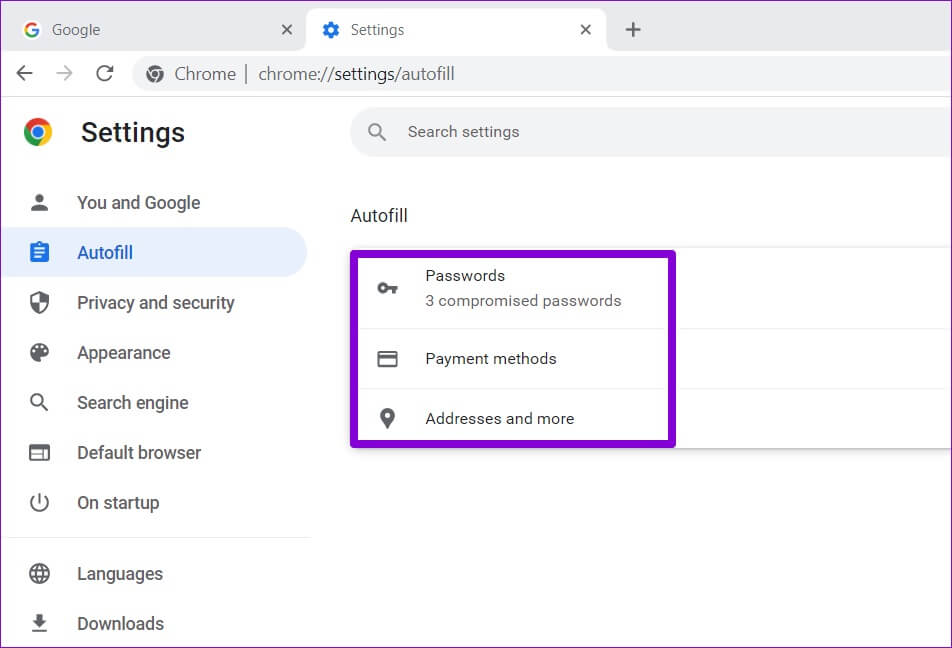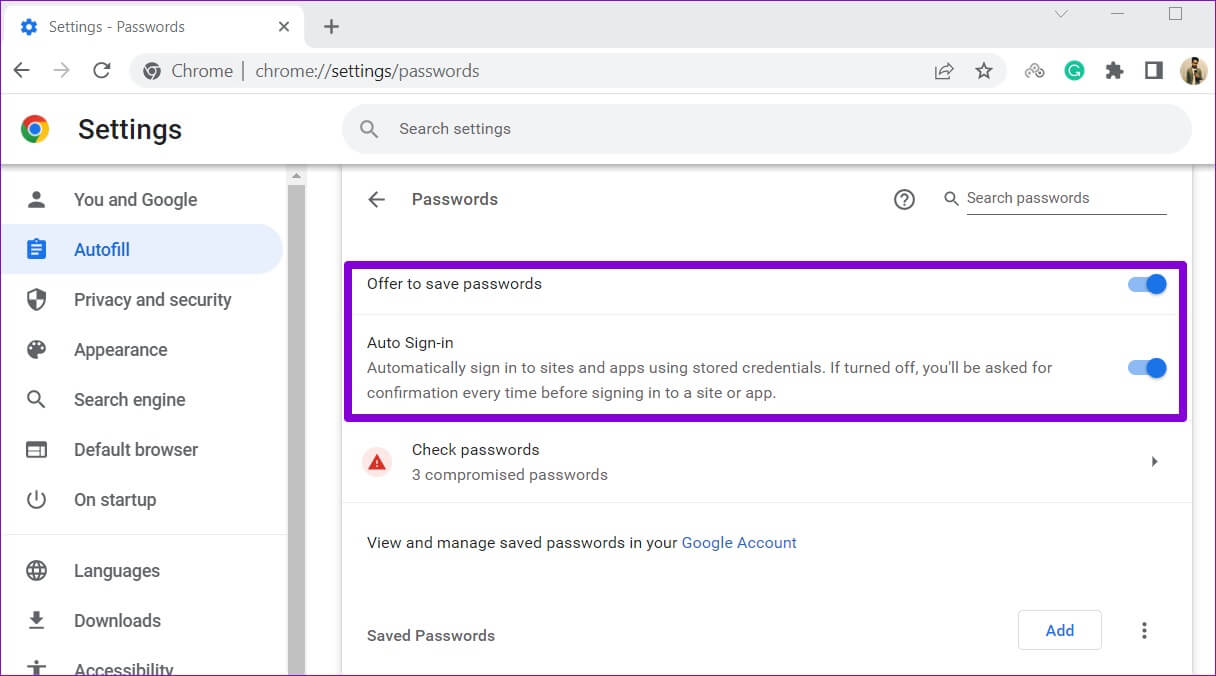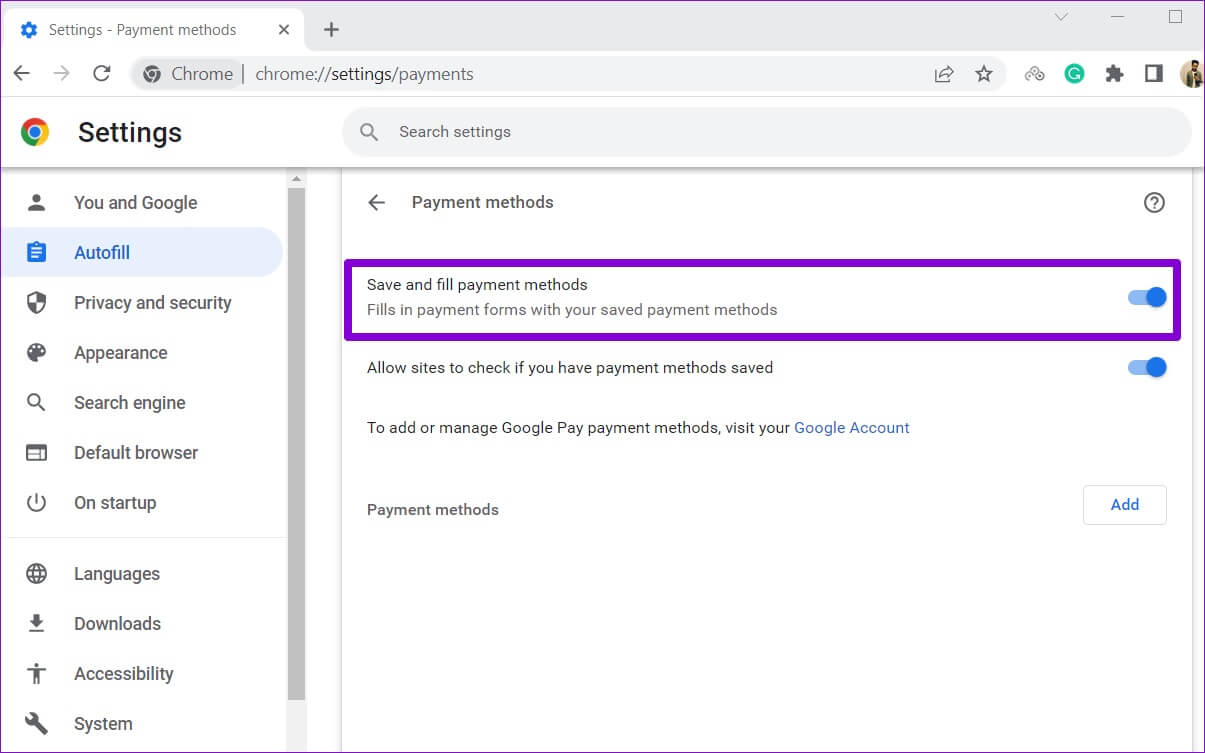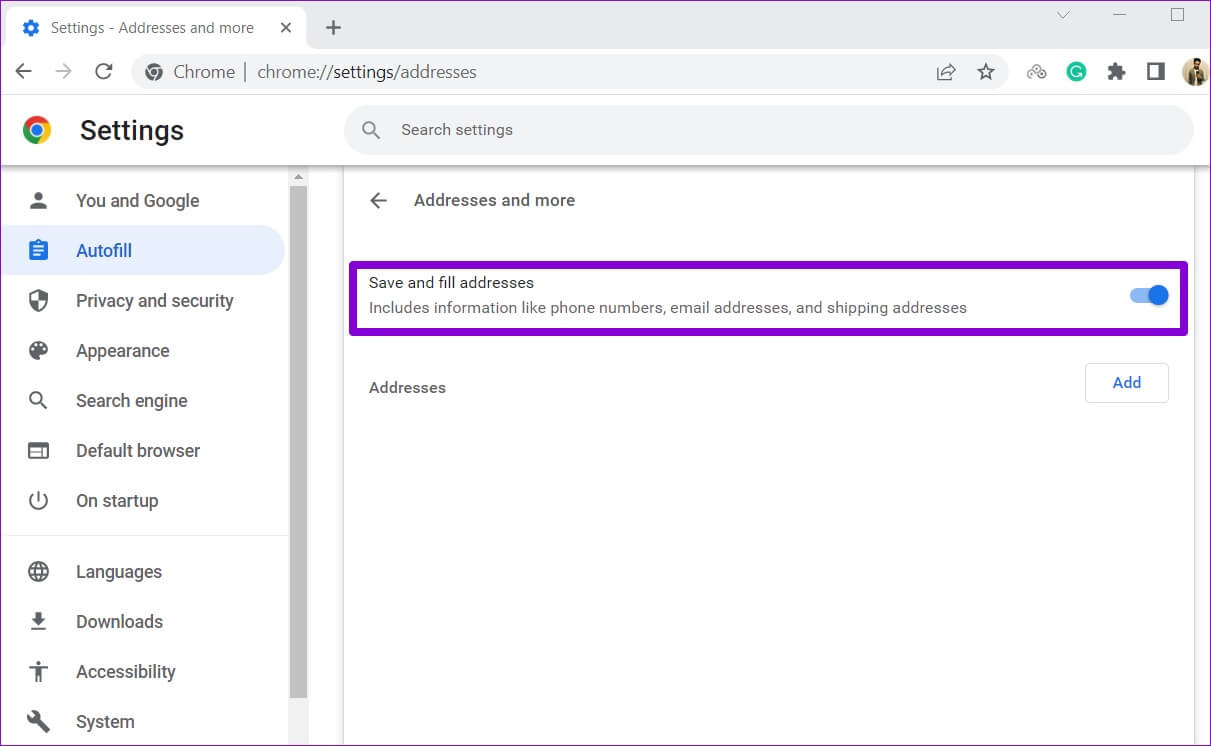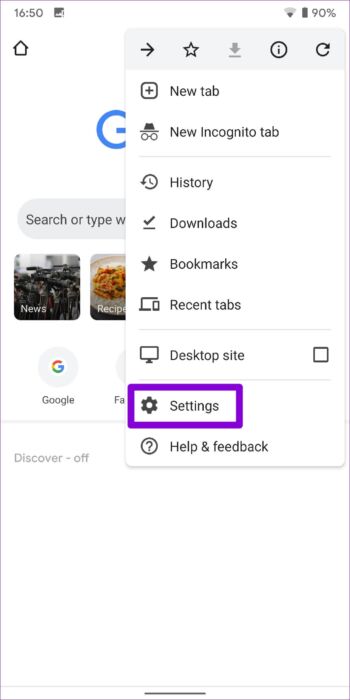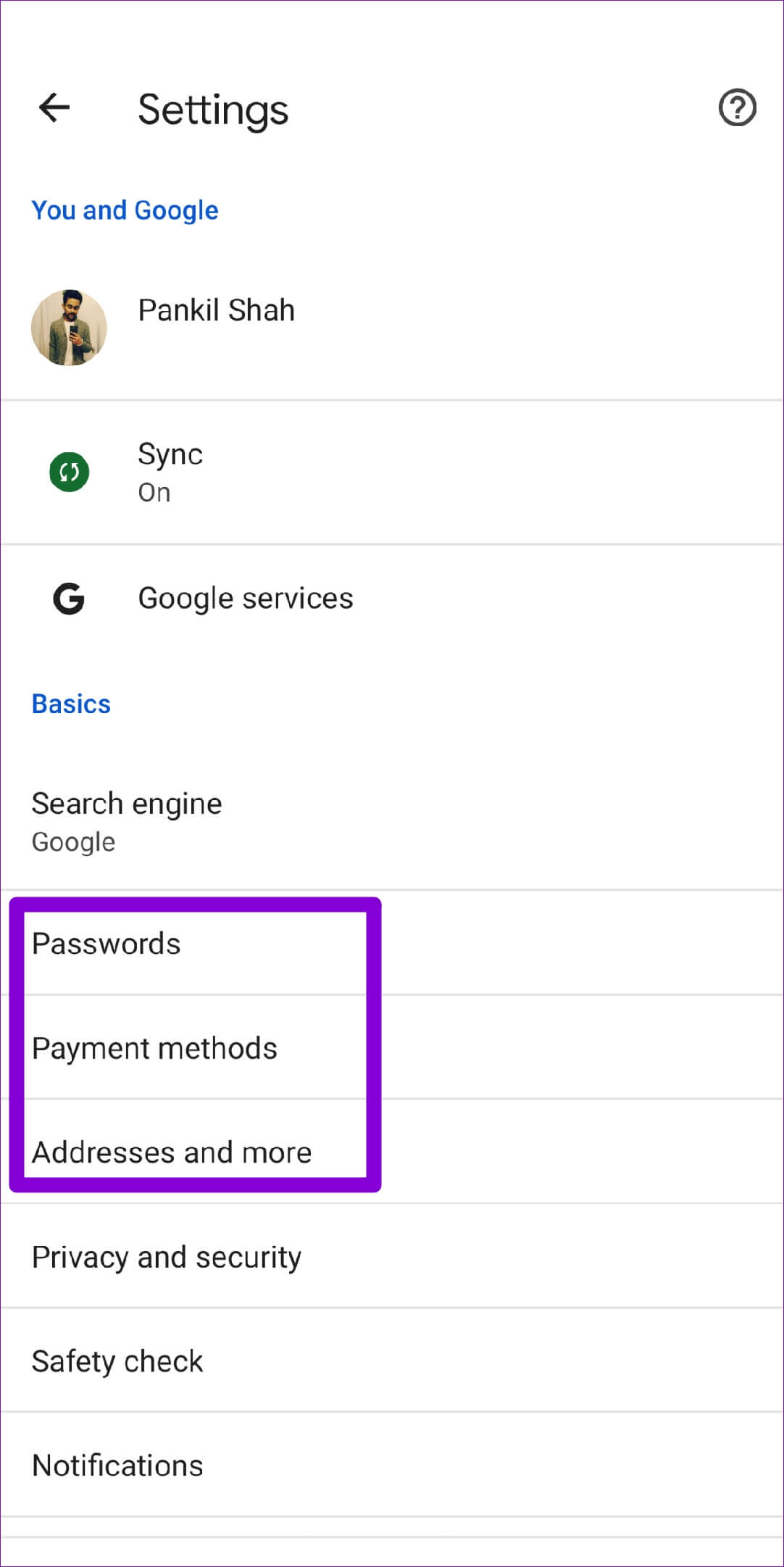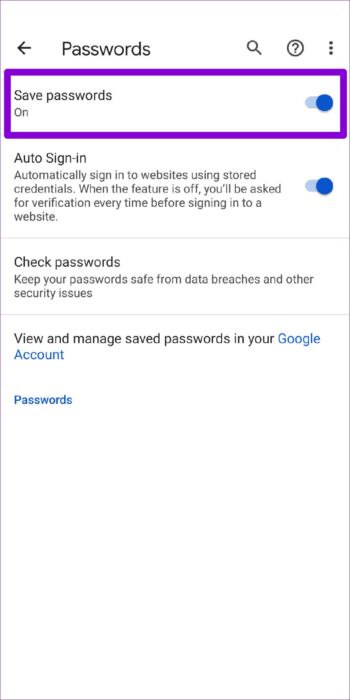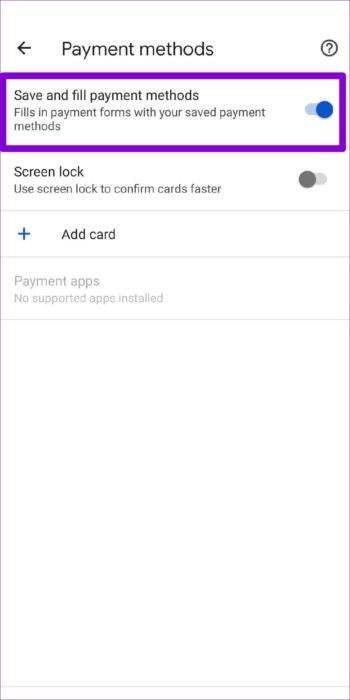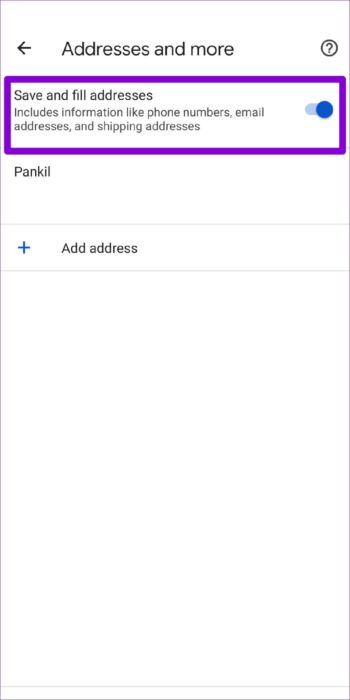Comment activer ou désactiver le remplissage automatique du mot de passe dans Google Chrome
Vous en avez assez de saisir vos informations personnelles à chaque fois que vous remplissez un formulaire ou effectuez un achat en ligne ? La fonctionnalité de remplissage automatique de Google Chrome peut vous faire gagner du temps et des efforts. Il peut remplir automatiquement des détails tels que les mots de passe, les adresses, les numéros de téléphone et même les informations de carte de crédit.
Si vous voulez apprendre à utiliser Fonction de remplissage automatique de Chrome Sur votre appareil, cet article vous montrera les étapes pour activer et désactiver le remplissage automatique dans Google Chrome pour PC et mobile. Alors, sans plus tarder, allons-y.
Comment activer ou désactiver le remplissage automatique dans GOOGLE CHROME (sur PC)
Que vous configuriez la saisie automatique pour la première fois ou que vous souhaitiez la désactiver définitivement, l'accès aux paramètres de saisie automatique de Chrome est très simple. Vous pouvez suivre ces étapes sur Windows et Mac.
Étape 1: Ouvert Google Chrome sur ton ordinateur. Cliquez sur Icône de menu à trois points Dans le coin supérieur droit et sélectionnez Paramètres De la liste.
Étape 2: Cliquez Remplissage automatique Sur la barre latérale gauche.
Étape 3: Sur votre droite vous verrez Trois possibilités : Mots de passe, méthodes de paiement, adresses et plus. sélectionnez l'élément Remplissage automatique que vous souhaitez activer ou désactiver.
Activer ou désactiver le remplissage automatique du mot de passe
Explorons d'abord les mots de passe. Pour activer le remplissage automatique du mot de passe, activez le commutateur à côté de Proposer d'enregistrer les mots de passe. En option, vous pouvez également activer la fonction d'enregistrement automatique d'Entrée et autoriser Chrome à enregistrer automatiquement Entrée à l'aide de mots de passe stockés.
Une fois activé, Chrome présentera Option pour enregistrer les mots de passe Chaque fois que vous enregistrez une entrée sur le site.
Si, à tout moment, vous souhaitez désactiver le remplissage automatique du mot de passe, désactivez le commutateur à côté de "Offre pour enregistrer les mots de passe" et "Entrée auto-record".
Activer ou désactiver le remplissage automatique pour les modes de paiement
Pour activer ou désactiver le remplissage automatique des modes de paiement dans Chrome, utilisez le bouton à côté de Enregistrer et remplir les modes de paiement. Vous pouvez utiliser le bouton Ajouter pour enregistrer manuellement les détails de votre carte de crédit ou de débit.
Activer ou désactiver le remplissage automatique pour les adresses et plus
Enfin, pour activer ou désactiver les adresses de remplissage automatique dans Chrome, utilisez le commutateur à côté de Enregistrer et remplir les adresses. Cela permet à Chrome d'enregistrer et de remplir automatiquement vos informations telles que votre adresse, votre région, votre numéro de téléphone, votre adresse e-mail, etc.
COMMENT ACTIVER OU DÉSACTIVER LA FONCTION DE REMPLISSAGE AUTOMATIQUE DANS GOOGLE CHROME (SUR TÉLÉPHONE MOBILE)
La fonctionnalité de remplissage automatique de Chrome est également disponible sur son application mobile et fonctionne de la même manière que sur le bureau. Aussi, si vous utilisez le même Compte Google Sur PC et mobile, Chrome synchronisera automatiquement toutes vos données de remplissage automatique. Cependant, vous pouvez toujours changer cela en changeant Paramètres de synchronisation Chrome.
Nous avons utilisé un téléphone Android pour démontrer le processus d'activation et de désactivation de la saisie automatique dans Chrome, mais vous pouvez également suivre ces étapes dans Chrome pour iOS.
Étape 1: Ouvert Google Chrome Sur ton téléphone. Clique sur Icône de menu à trois points Dans le coin supérieur droit et sélectionnez Paramètres De la liste.
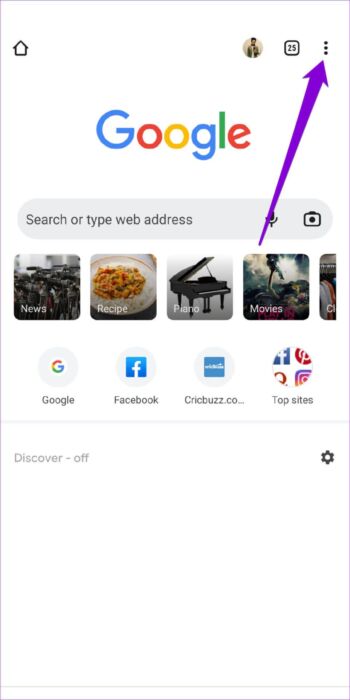
Étape 2: Sous Public , vous verrez trois options de saisie automatique : Mots de passe, méthodes de paiement, adresses et plus. Voyons comment vous pouvez le configurer.
Activer ou désactiver le remplissage automatique du mot de passe
Pour configurer le remplissage automatique du mot de passe, accédez à Mots de passe et utilisez le bouton Enregistrer les mots de passe dans le menu suivant. Tous les mots de passe enregistrés apparaîtront dans la section Mots de passe.
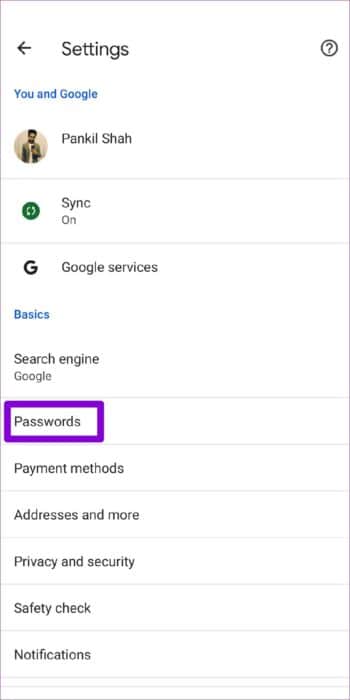
Activer ou désactiver le remplissage automatique pour les modes de paiement
Pour activer ou désactiver le remplissage automatique pour les modes de paiement, cliquez sur Modes de paiement sur la page Paramètres. Ensuite, utilisez la bascule à côté de Enregistrer et remplir les méthodes de paiement pour activer ou désactiver le remplissage automatique des informations de carte de crédit ou de débit.
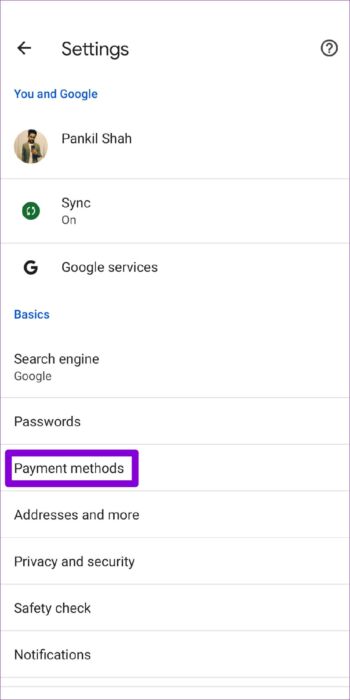
Activer ou désactiver le remplissage automatique pour les adresses et plus
Enfin, pour activer ou désactiver le remplissage automatique des adresses, vous pouvez utiliser la bascule à côté de Enregistrer et remplir les adresses. Toutes vos adresses, numéros de téléphone et adresses e-mail enregistrés apparaîtront sur cette page.
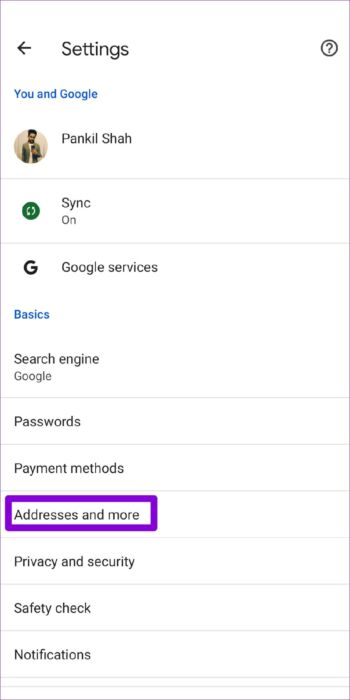
Remplissez les espaces
L'utilisation de la fonction de remplissage automatique de Chrome peut apporter beaucoup de commodité à la table. Cela accélère non seulement le processus de remplissage des formulaires, mais Il mémorise également les mots de passe de tous vos sites Web préférés. De plus, activer ou désactiver le remplissage automatique est assez simple, que vous utilisiez Google Chrome sur votre PC ou votre téléphone. Toutefois, si vous n'avez pas l'intention d'utiliser la saisie automatique dans Chrome, vous pouvez envisager Supprimer tous les éléments de saisie automatique enregistrés Une fois en effaçant les données de navigation dans Google Chrome.
Alors, que pensez-vous de la fonctionnalité de remplissage automatique de Chrome ? Le trouvez-vous utile ? Faites-le nous savoir dans les commentaires ci-dessous.